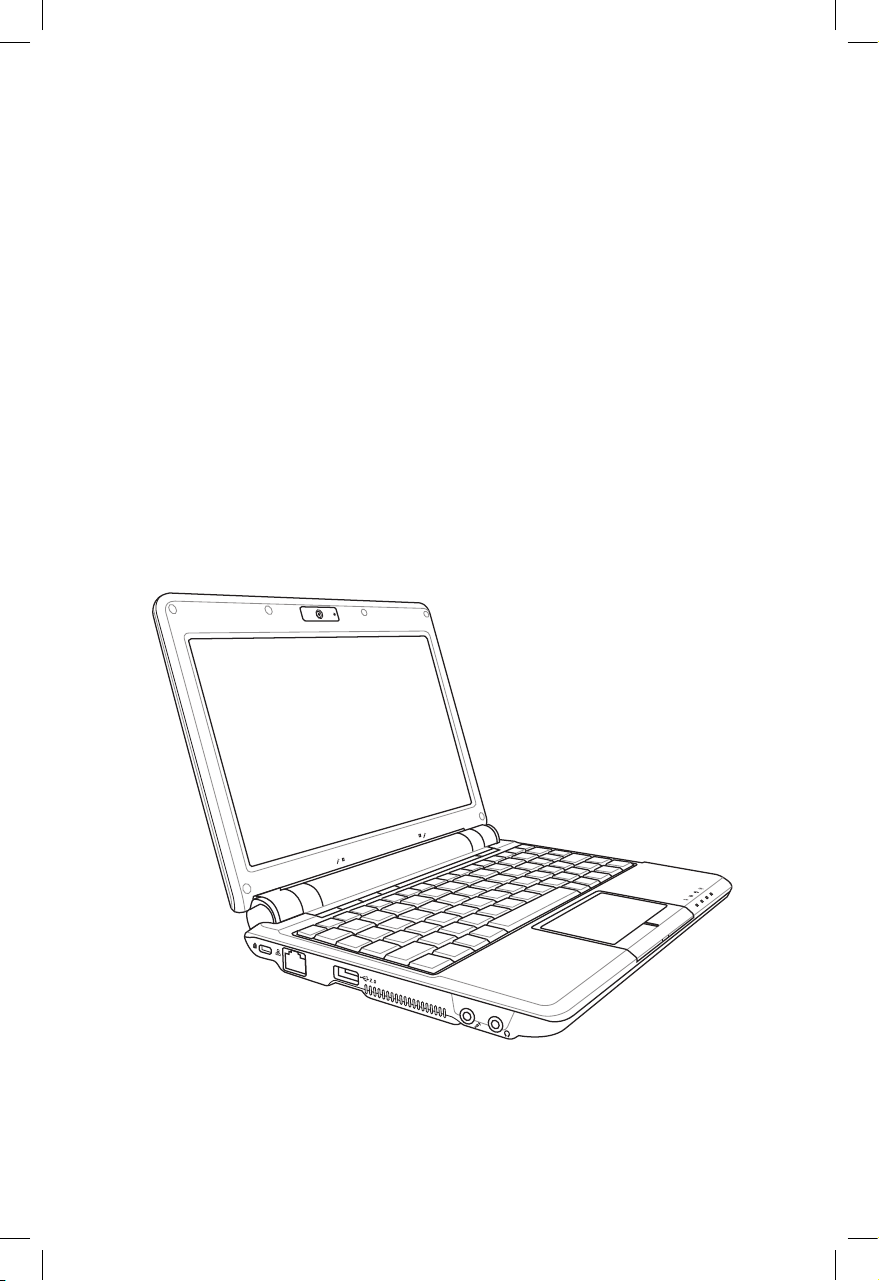
Eee PC
Manual do usuário
Edição com Windows® XP
Eee PC Série 1000 Eee PC Série 1000
Eee PC Série 904
Eee PC Série 901
BP4108
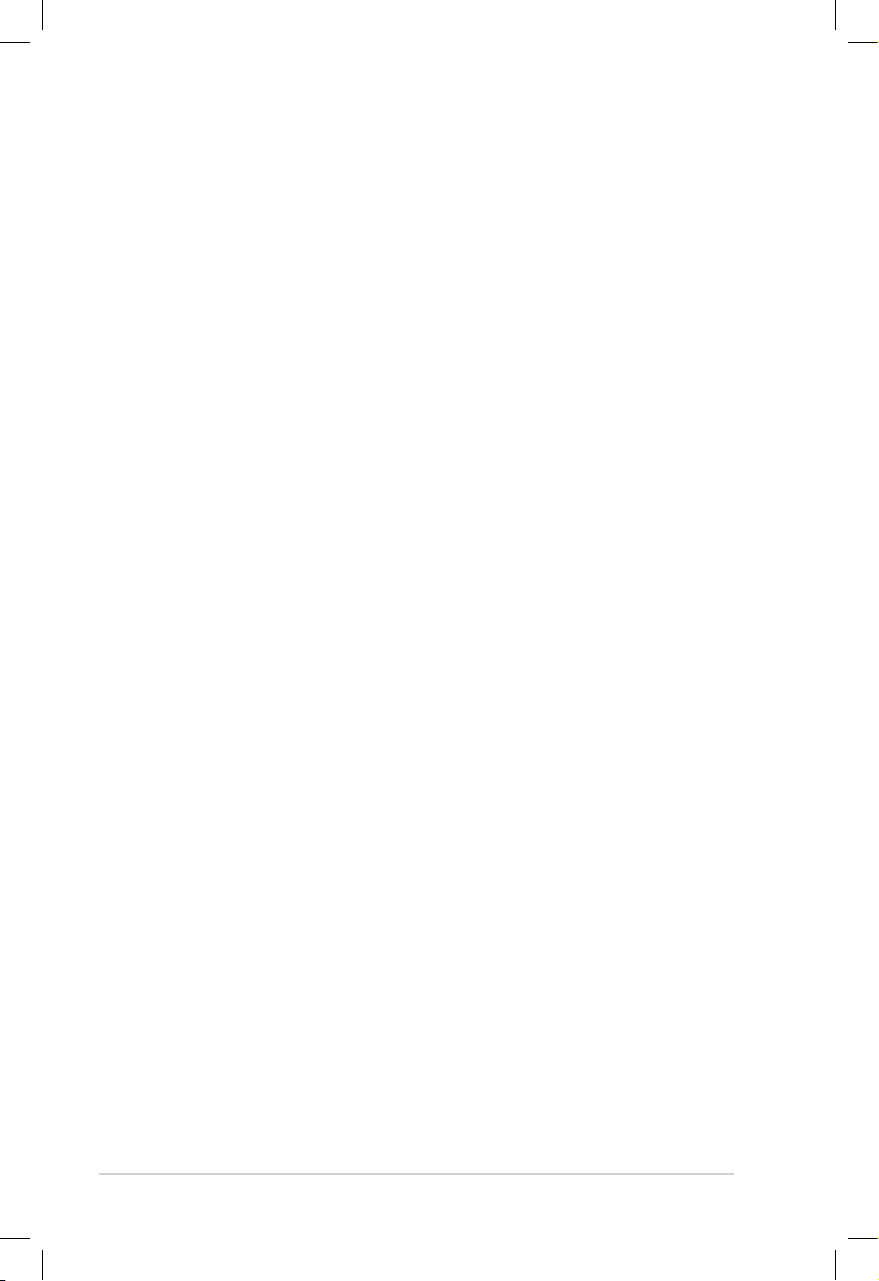
ii
Índice
Índice
Capítulo 1: Apresentação do Eee PC
Sobre o manual do usuário ...................................................................................... 1-2
Notas para este manual .............................................................................................1-3
Medidas de segurança ............................................................................................... 1-4
Precauções de transporte ..........................................................................1-5
Carregar as baterias ..................................................................................... 1-5
Cuidados ao viajar de avião ...................................................................... 1-5
Preparação do seu Eee PC ........................................................................................ 1-6
Capítulo 2: Conhecer as peças
Parte de cima .................................................................................................................2-2
Base ...................................................................................................................................2-6
Lado direito ....................................................................................................................2-8
Lado esquerdo ............................................................................................................2-10
Traseira ...........................................................................................................................2-11
Capítulo 3: Como começar
Sistema de energia ......................................................................................................3-2
Utilizar energia AC ........................................................................................ 3-2
Utilizar a bateria ............................................................................................ 3-3
Cuidados com a Bateria .............................................................................. 3-4
Modo de energia ..........................................................................................3-4
Encerrar & reiniciar de emergência ........................................................ 3-5
Utilização do touchpad .............................................................................................3-6
Gestos com um dedo apenas ................................................................... 3-6
Gestos com vários dedos ........................................................................... 3-7
Utilização do teclado .................................................................................................. 3-8
Teclas de função ............................................................................................ 3-8
Primeira inicializaçao ................................................................................................3-13
Ambiente de Trabalho .............................................................................................3-16
Utilitário de Tabuleiro ASUS EeePC .....................................................................3-17
Para desativar ou ativar dispositivos: ...................................................3-17
Para ajustar a resolução da tela: ............................................................3-18
Desligar..........................................................................................................................3-19
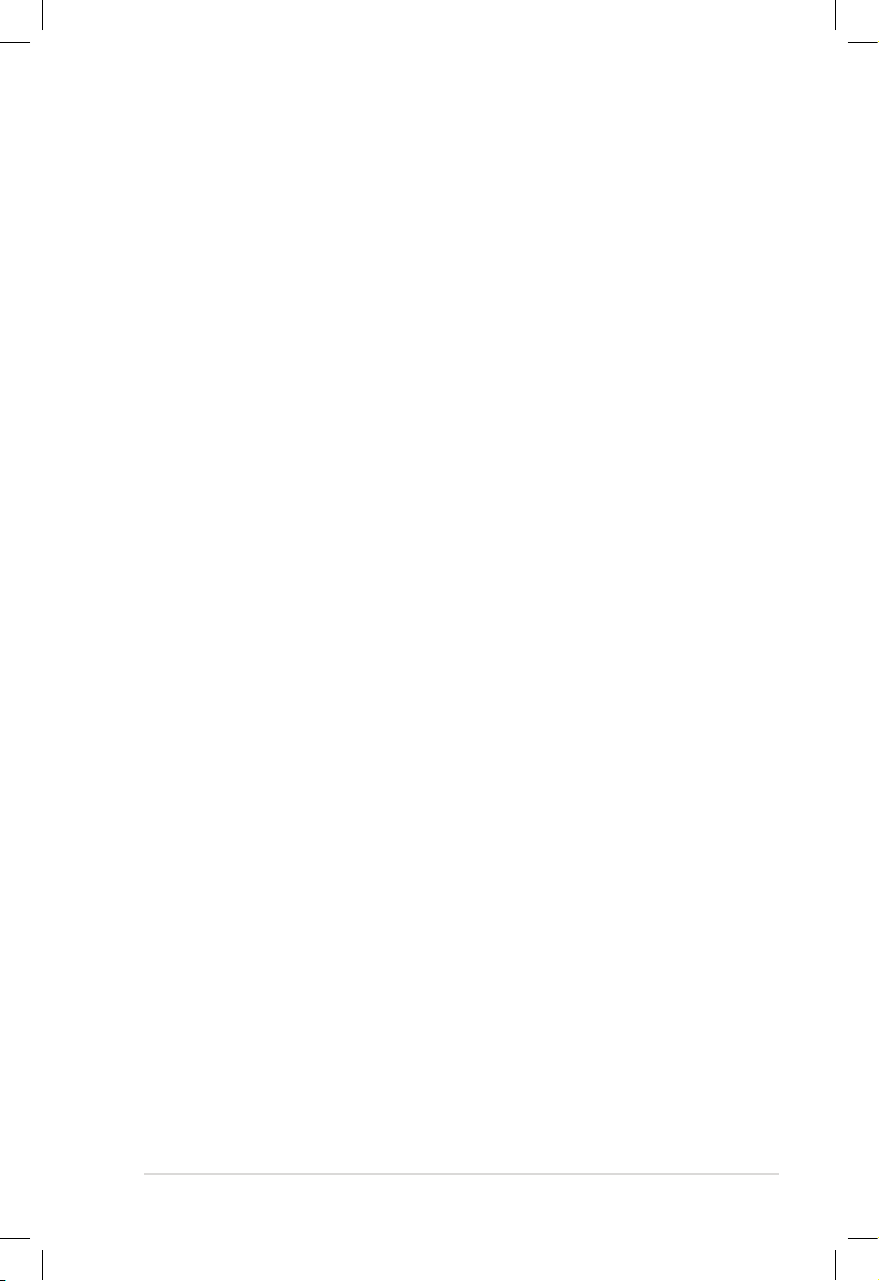
ASUS Eee PC
iii
Índice
Capítulo 4: Utilizar o Eee PC
Conexão de rede .......................................................................................................... 4-2
Configurar uma conexão de rede sem fios ......................................... 4-2
Configurar uma conexão de rede ...........................................................4-4
Navegar por páginas web .......................................................................4-10
ASUS Update ...............................................................................................................4-11
Atualizar o BIOS a partir da Internet ....................................................4-11
Atualizar o BIOS a partir de um arquivo de BIOS.............................4-13
Conexão Bluetooth (em alguns modelos) ........................................................4-14
ASUS Instant Key ........................................................................................................4-16
Motor Super Híbrido .................................................................................................4-17
Modos do Motor Super Híbrido ............................................................4-17
Eee Storage ..................................................................................................................4-18
Vídeo conferência ......................................................................................................4-20
Capítulo 5: DVD de suporte e recuperação do sistema
Informação do DVD de suporte ..............................................................................5-2
Executar o DVD de suporte .......................................................................5-2
Menu de controladores .............................................................................. 5-2
Menu de utilitários ....................................................................................... 5-3
Contacto ..........................................................................................................5-4
Outras informações .....................................................................................5-4
Recuperação do Sistema ...........................................................................................5-5
Usar o DVD de Recuperação .....................................................................5-5
Apêndice
Declarações de segurança ........................................................................................A-2
Direitos de autor .......................................................................................................A-12
Limitação de responsabilidade ............................................................................ A-13
Manutenção e assistência ...................................................................................... A-13
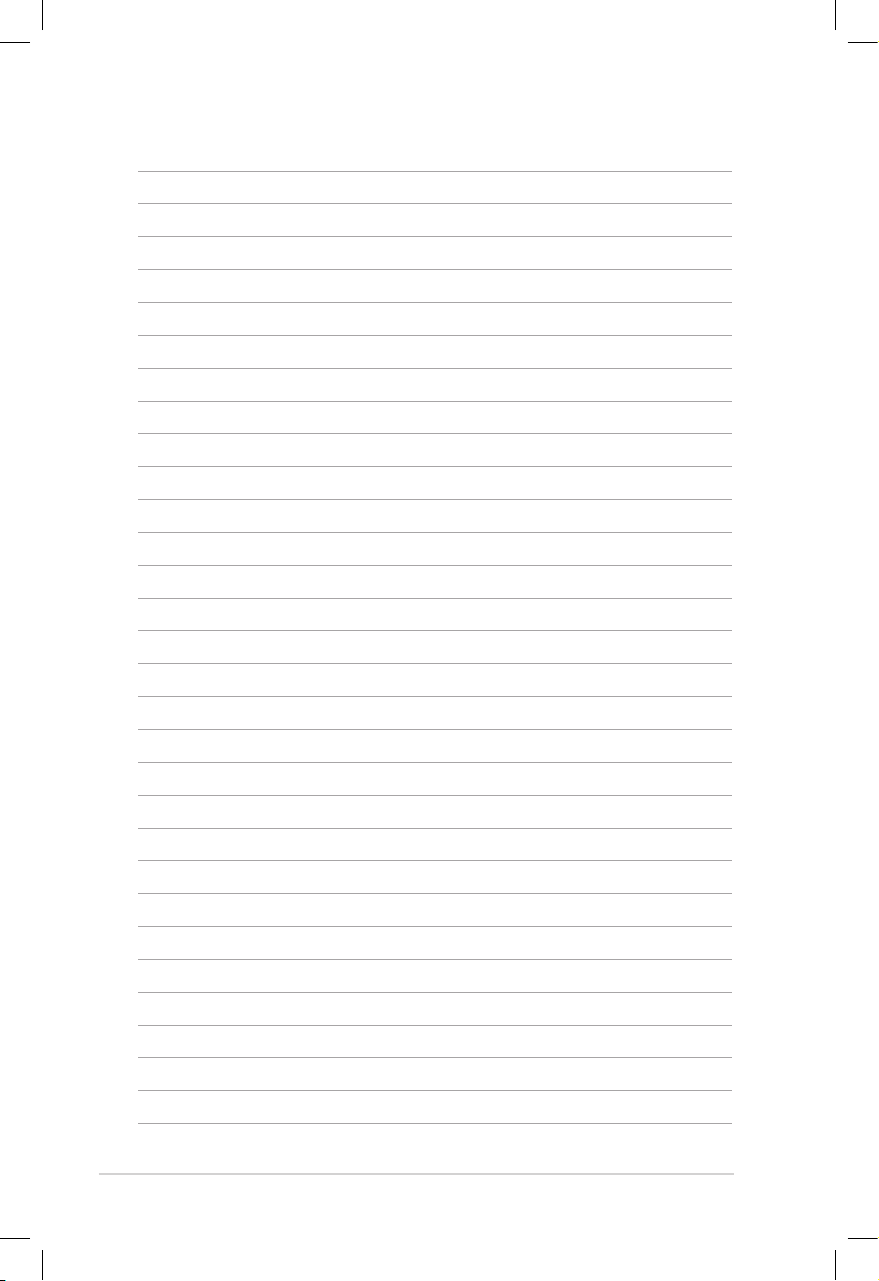
iv
Índice
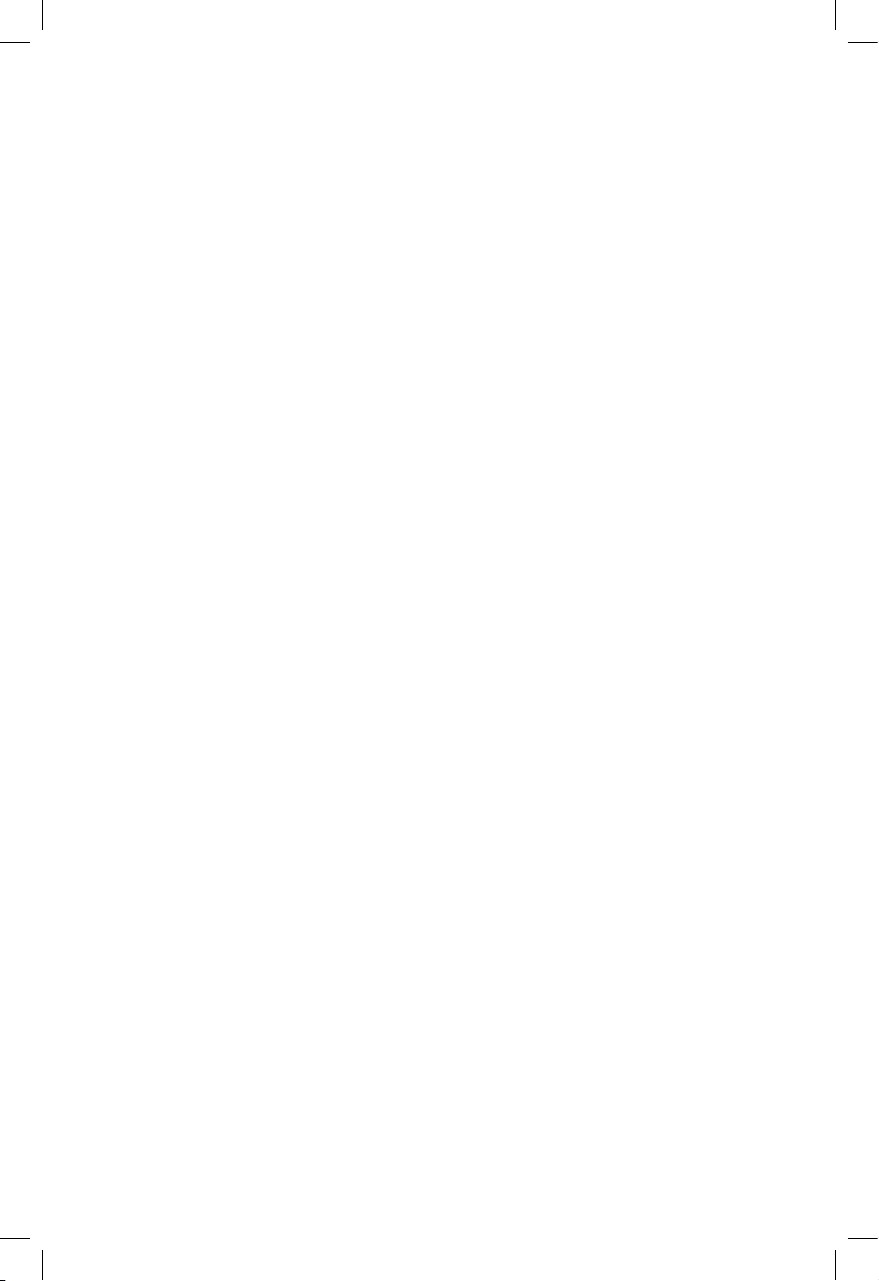
Sobre o manual do usuário
Notas para este manual
Medidas de segurança
Preparação do seu Eee PC
1
Apresentação do
Eee PC
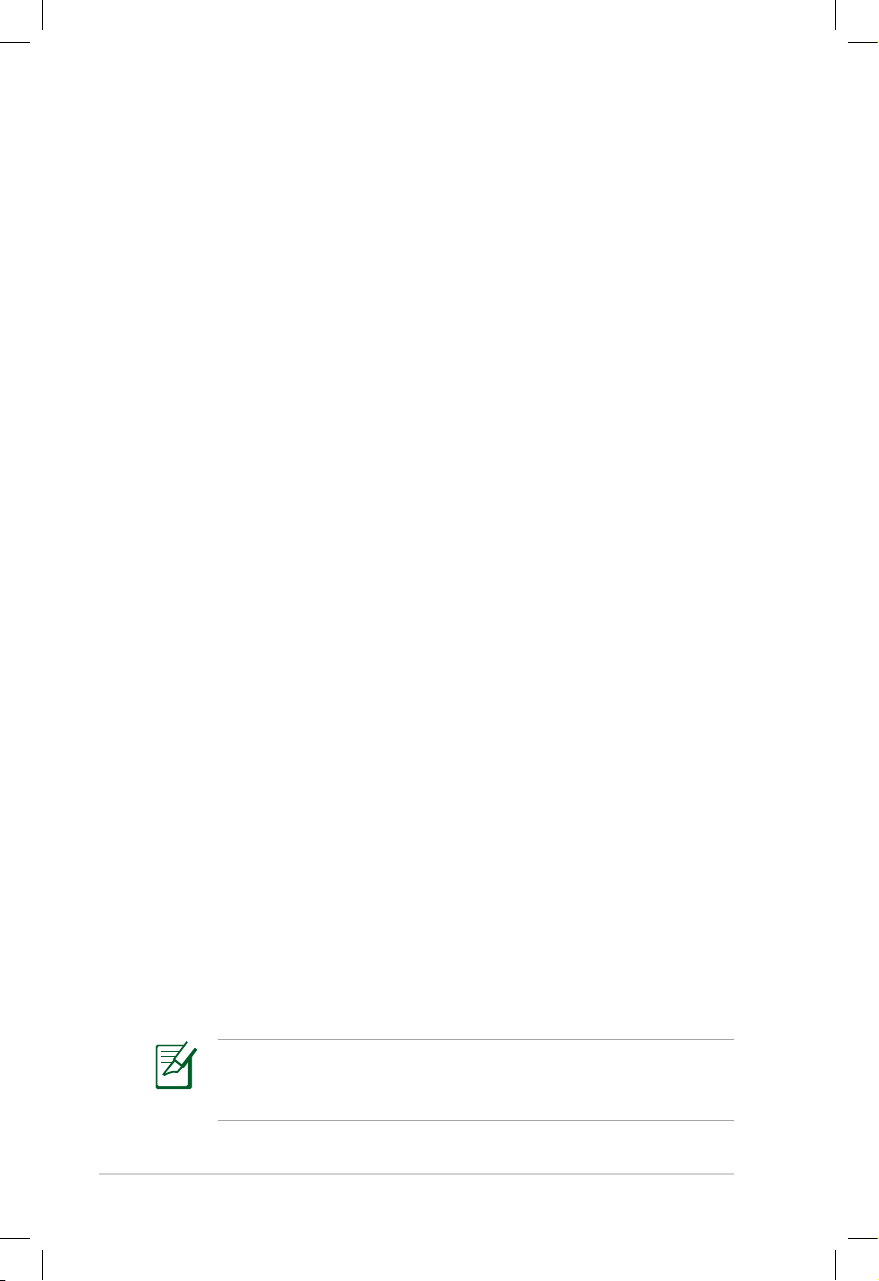
1-2
Capítulo 1: Apresentação do Eee PC
Sobre o manual do usuário
Lendo o Manual do Usuário do Eee PC. Este Manual do Usuário
fornece informações quanto aos vários componentes do Eee PC e à
sua utilização. As seções mais importantes deste Manual do Usuário
são:
1. Apresentação do Eee PC
Apresenta o Eee PC e este Manual do Usuário.
2. Conhecer as peças
Fornece informações quanto aos componentes do Eee PC.
3. Começar
Fornece informações para começar a usar o Eee PC.
4. Utilizar o Eee PC
Fornece informações quanto à utilização dos utilitários do Eee PC.
5. DVD de suporte e recuperação do sistema
Fornece informações sobre o DVD de suporte e recuperação do
sistema.
6. Apêndice
Fornece uma Lista dos revendedores qualicados (LRQ) e indica
procedimentos de segurança.
Existem várias diferenças entre o seu Eee PC e os desenhos
incluídos neste manual. Por favor, aceite o seu Eee PC como
estando correto.
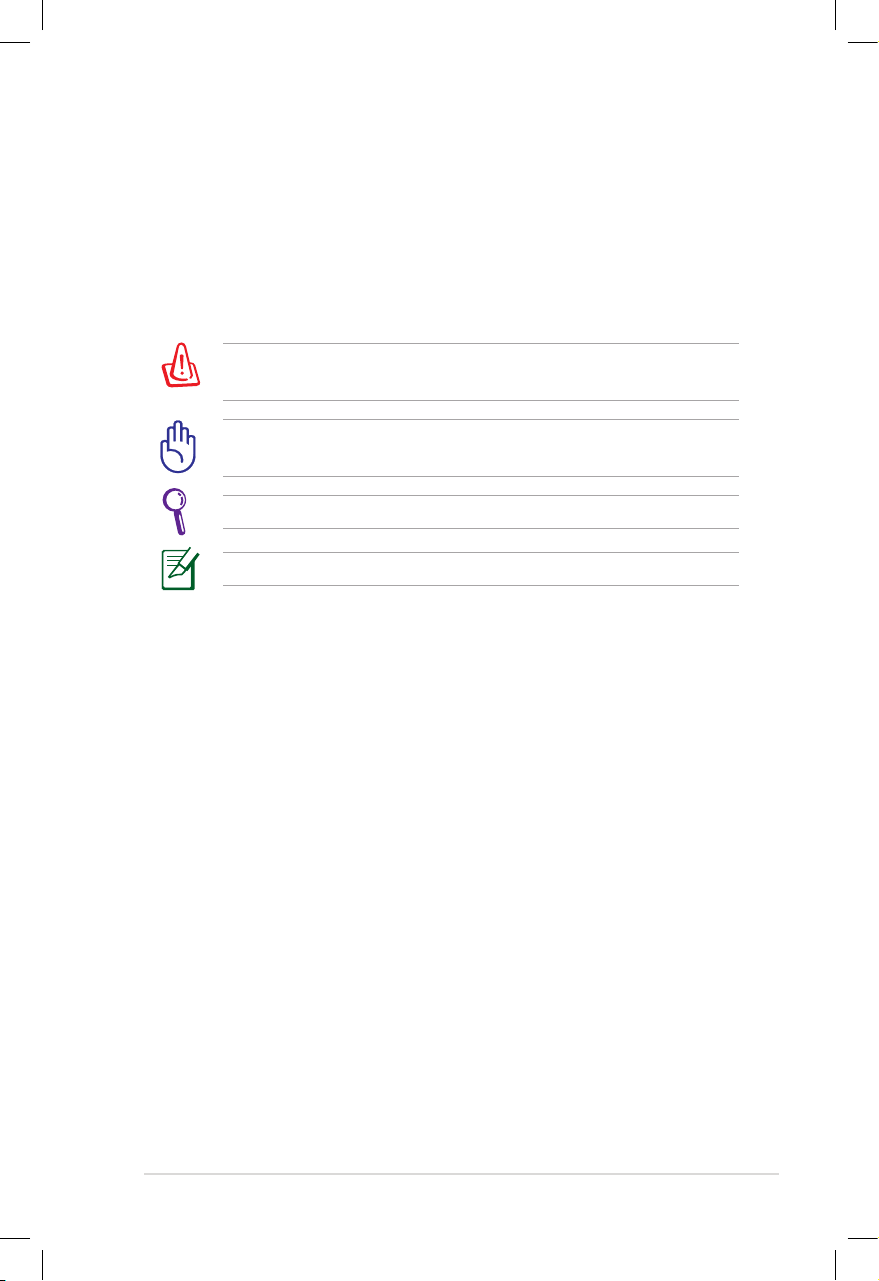
ASUS Eee PC
1-3
NOTA: Informação para casos especiais.
DICA: Dicas para completar tarefas.
AVISO! Informação importante que deve ser seguida para uma
boa utilização do aparelho.
IMPORTANTE! Informação vital que deve ser seguida para evitar
danos nos dados, componentes ou pessoas.
Notas para este manual
São utilizadas algumas notas e avisos ao longo deste manual,
ajudando a completar certas tarefas com mais eciência e segurança.
Estas notas estão classicadas por diferentes níveis de importância,
da seguinte maneira:
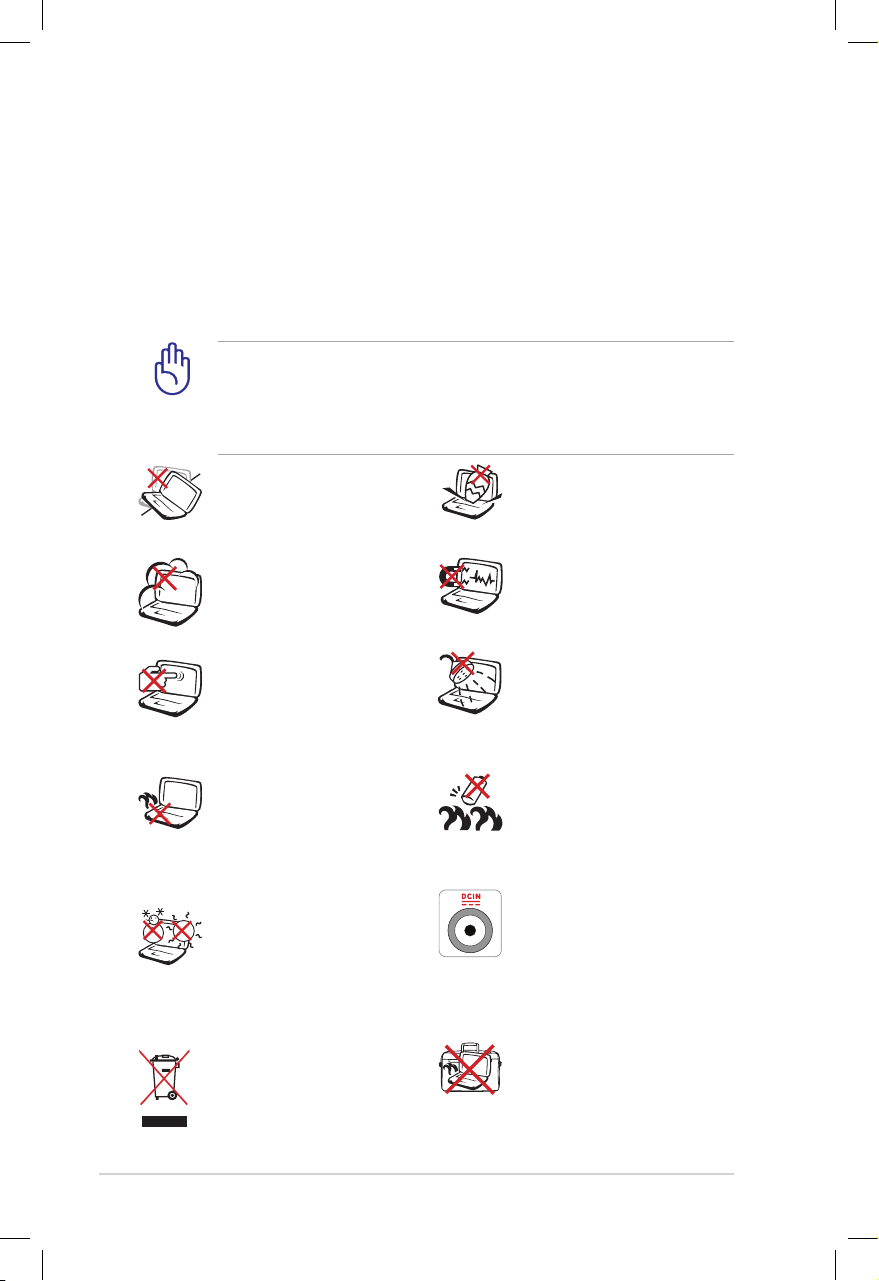
1-4
Capítulo 1: Apresentação do Eee PC
Medidas de segurança
As seguintes medidas de segurança irão aumentar o tempo de vida
do Eee PC. Siga todas as medidas e instruções. À exceção do que é
referido neste manual, faça todas as reparações em representantes
autorizados. Não utilize cabos de alimentação, acessórios ou outros
periféricos danicados. Não utilize solventes fortes, tais como
diluente, benzina ou outros produtos químicos na superfície ou
perto dela.
Desligue o cabo de alimentação e remova a(s) bateria(s) antes de
limpar. Limpe o Eee PC com uma esponja de celulose limpa ou
um pano de camurça embebido com uma solução de detergente
não-abrasivo e algumas gotas de água tépida e depois remova
quaisquer restos de humidade com um pano seco.
NÃO exponha a ou utilize
perto de líquidos, chuva
ou humidade. NÃO
utilize o modem durante
tempestades elétricas.
NÃO exponha a sujidade nem
a ambientes com pó. NÃO
utilize se houver alguma fuga
de gás.
TEMPERATURA SEGURA:
Este Eee PC apenas deve ser
utilizado em ambientes com
temperaturas entre 5°C (41°F)
e 35°C (95°F)
Aviso de segurança para a
bateria: NÃO atire a bateria
para o fogo. NÃO cause
curto-circuito nos contatos.
NÃO desmonte a bateria.
NÃO exponha a fortes
campos magnéticos ou
elétricos.
NÃO coloque em superfícies
irregulares ou instáveis. Envie
para reparação se a estrutura
se encontrar danicada.
NÃO coloque nem deixe
cair objetos em cima e não
introduza quaisquer objetos
estranhos no Eee PC.
NÃO pressione nem toque no
monitor. Não coloque junto
a objectos pequenos que
possam riscar ou introduzir-se
no Eee PC.
NÃO deixe o Eee PC no seu
colo ou em qualquer outra
parte do corpo de forma a
evitar desconforto ou lesões
causadas por exposição ao
calor.
NÃO coloque o Eee PC em
lixeiras municipais. Informese sobre as leis locais sobre
eliminação de produtos
eletrônicos.
NÃO transporte ou cubra
um Eee PC ligado com
materiais que possam
reduzir a circulação do ar,
tais como uma bolsa de
transporte.
CAPACIDADE NOMINAL:
Verique a etiqueta sobre
a capacidade nominal na
parte de baixo do Eee PC e
assegure-se que o seu cabo
de alimentação corresponde
à capacidade.
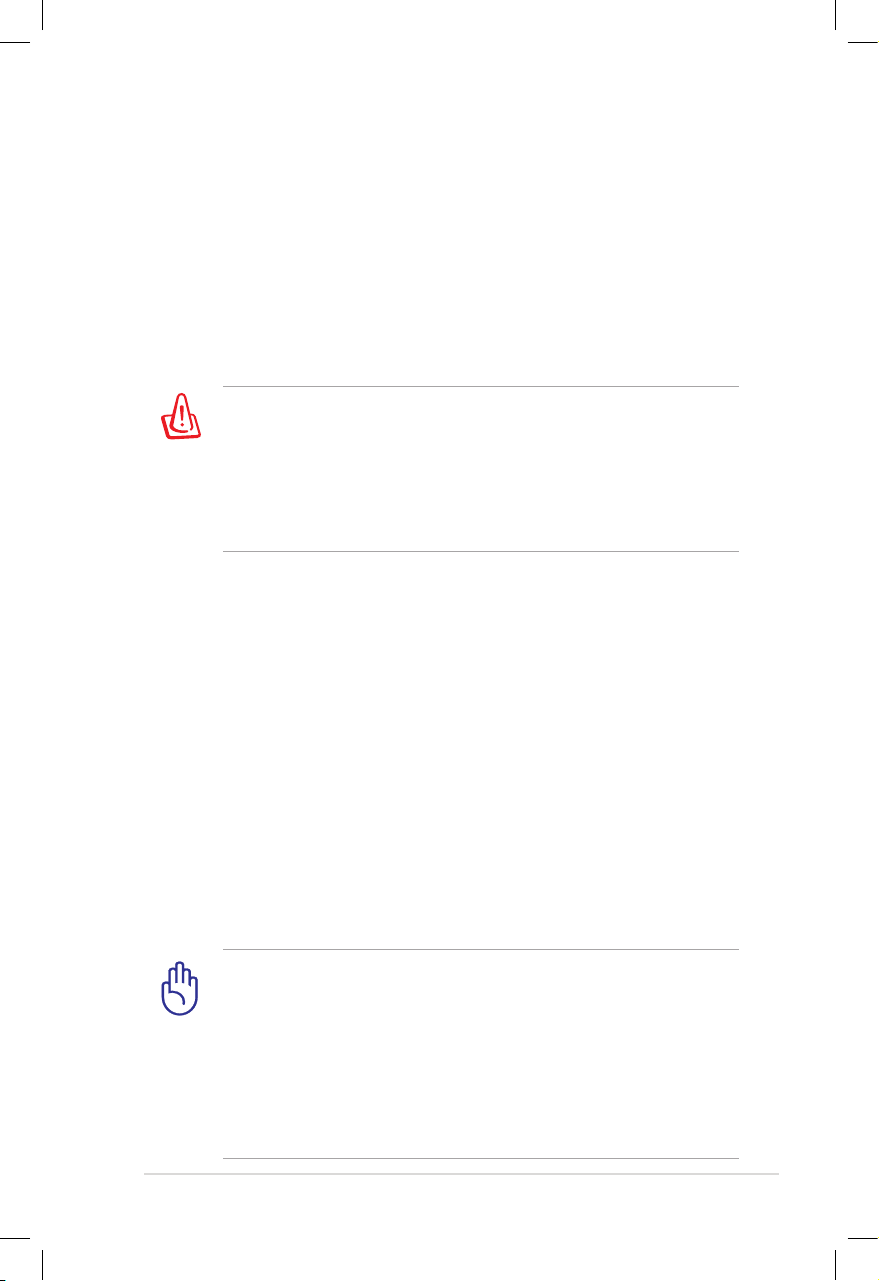
ASUS Eee PC
1-5
Precauções de transporte
Para preparar o Eee PC para transporte, deve fechar a tampa do
monitor para proteger o teclado e o monitor.
A superfície do Eee PC pode riscar-se facilmente se não tomar os
devidos cuidados. Tenha cuidado para não esfregar ou riscar as
superfícies do Eee PC durante o transporte deste. Pode colocar o seu
Eee PC numa mala de transporte para proteção contra o pó, a água,
os impactos e os riscos.
Carregar as baterias
Se for utilizar a bateria, não se esqueça de a carregar totalmente ou
outras baterias adicionais antes de fazer uma viagem longa. Lembrese que o adaptador de corrente carrega a bateria desde que esteja
ligado ao computador e a uma tomada eléctrica. Note que demora
muito mais tempo a carregar a bateria se o Eee PC estiver sendo
utilizado.
Cuidados ao viajar de avião
Contacte a sua companhia aérea se pretender utilizar o Eee PC
no avião. A maioria das companhias aéreas têm restrições quanto
à utilização de aparelhos eletrônicos. A maioria das companhias
aéreas apenas autorizam a utilização de aparelhos eletrônicos entre
a descolagem e aterragem e não durante as mesmas.
Existem três tipos principais de aparelhos de segurança nos
aeroportos: Máquinas de raio-x (utilizadas para itens colocados
em esteiras rolantes), detectores magnéticos (utilizados nas
pessoas que passam por controles de segurança), e bastões
magnéticos (dispositivos portáteis utilizados em pessoas ou
itens individuais). Pode enviar o seu Eee PC e disquetes através
das máquinas de raio-x dos aeroportos. No entanto, não é
recomendável que envie o seu Eee PC através de detectores
magnéticos ou que os exponha a bastões magnéticos.
O modelo que é fornecido com uma unidade de disco rígido deve ser
desligado, assim como todos os periféricos externos para evitar
danos nos conectores, quando o prepara para transporte. A cabeça
da unidade de disco rígido retrai-se quando a energia está desligada
de forma a evitar que a superfície da unidade de disco rígido se
risque durante o transporte. Nunca o transporte enquanto a energia
estiver ligada.
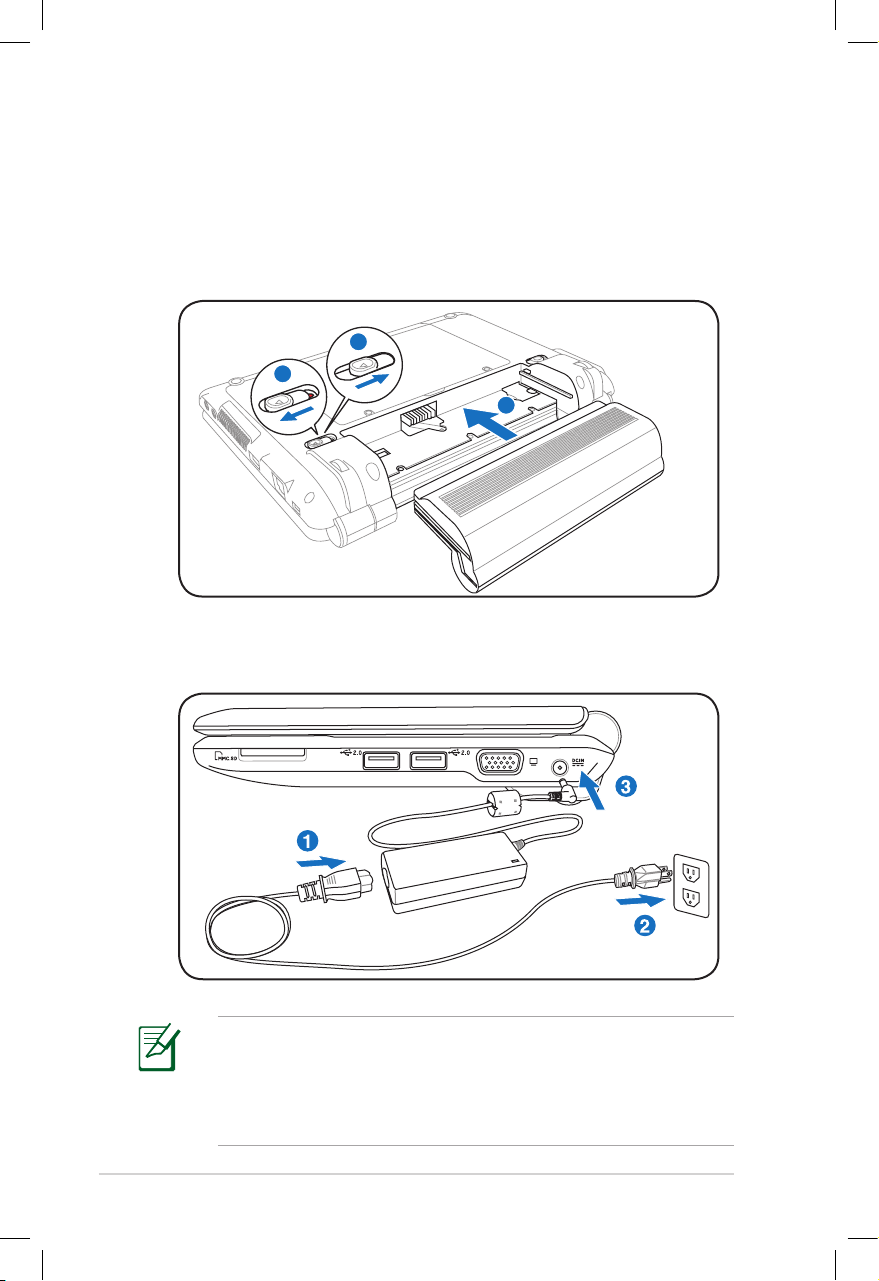
1-6
Capítulo 1: Apresentação do Eee PC
Preparação do seu Eee PC
Estas são apenas instruções básicas para a utilização do seu Eee PC.
Leia os capítulos seguintes para uma informação detalhada.
1. Introduza a bateria
2. Ligue o adaptador de corrente
O seu Eee PC pode ser fornecido com um conector elétrico de
dois ou três pinos, dependendo da região. Se for fornecido um
conector de três pinos, deve utilizar uma tomada com conexão
de terra ou um adaptador devidamente conectado à terra para
poder utilizar o Eee PC em segurança.
1
3
2
1
2
3
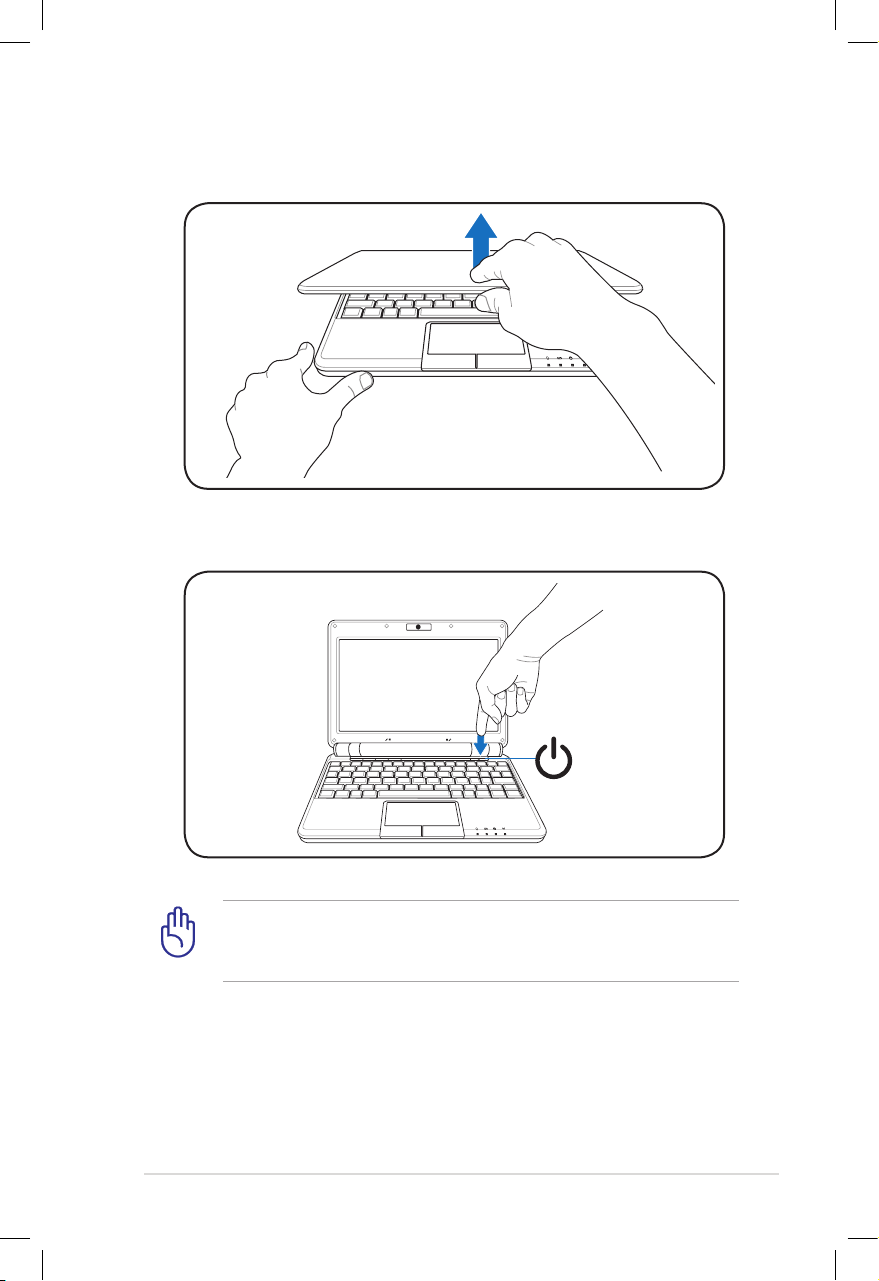
ASUS Eee PC
1-7
3. Abra a tampa do monitor
4. Ligue o Eee PC
Ao abrir a tampa do monitor, não force em direção à superfície
de trabalho ou pode quebrar as articulações! Nunca levante o
Eee PC pela tampa do monitor!
1.3
MEGA
PIXELS
1.3
MEGA
PIXELS
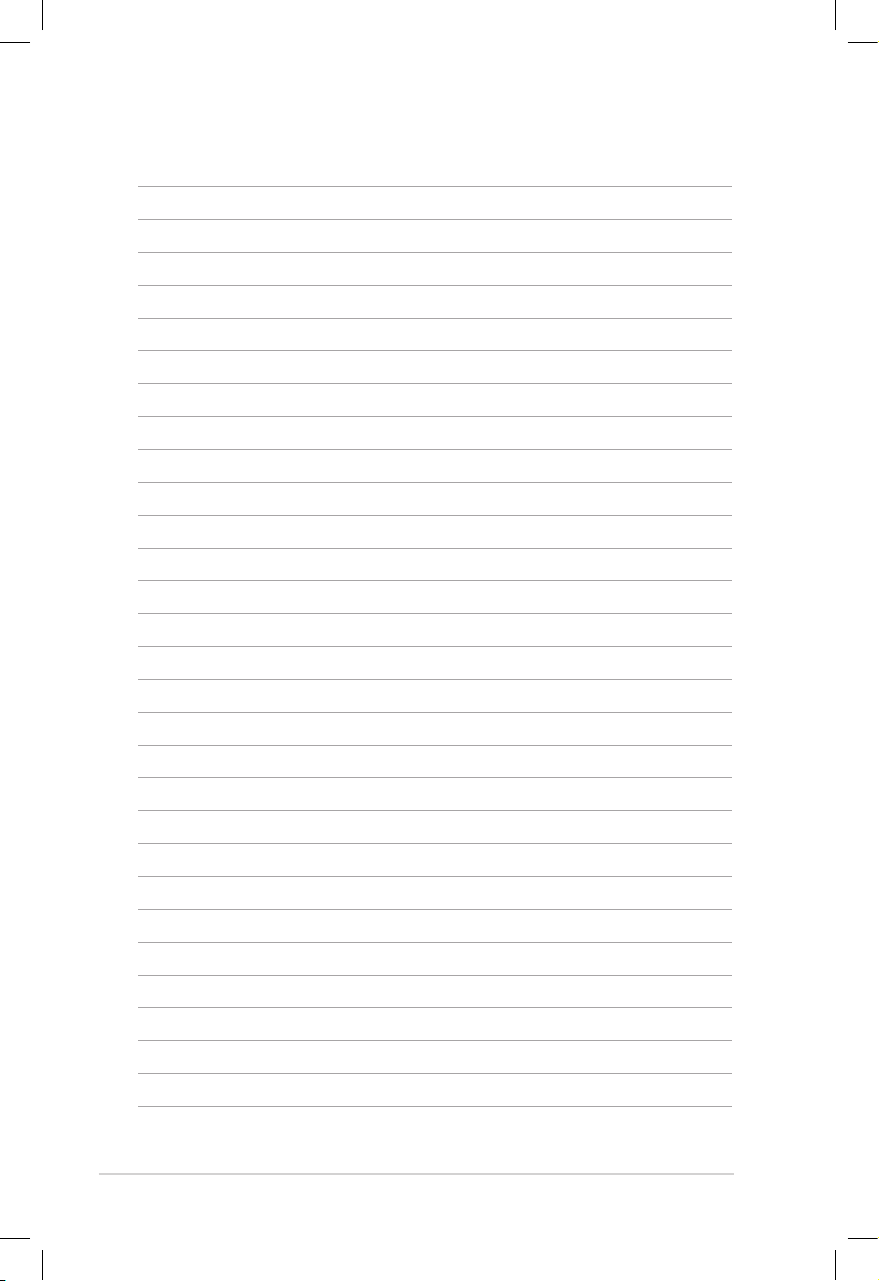
1-8
Capítulo 1: Apresentação do Eee PC
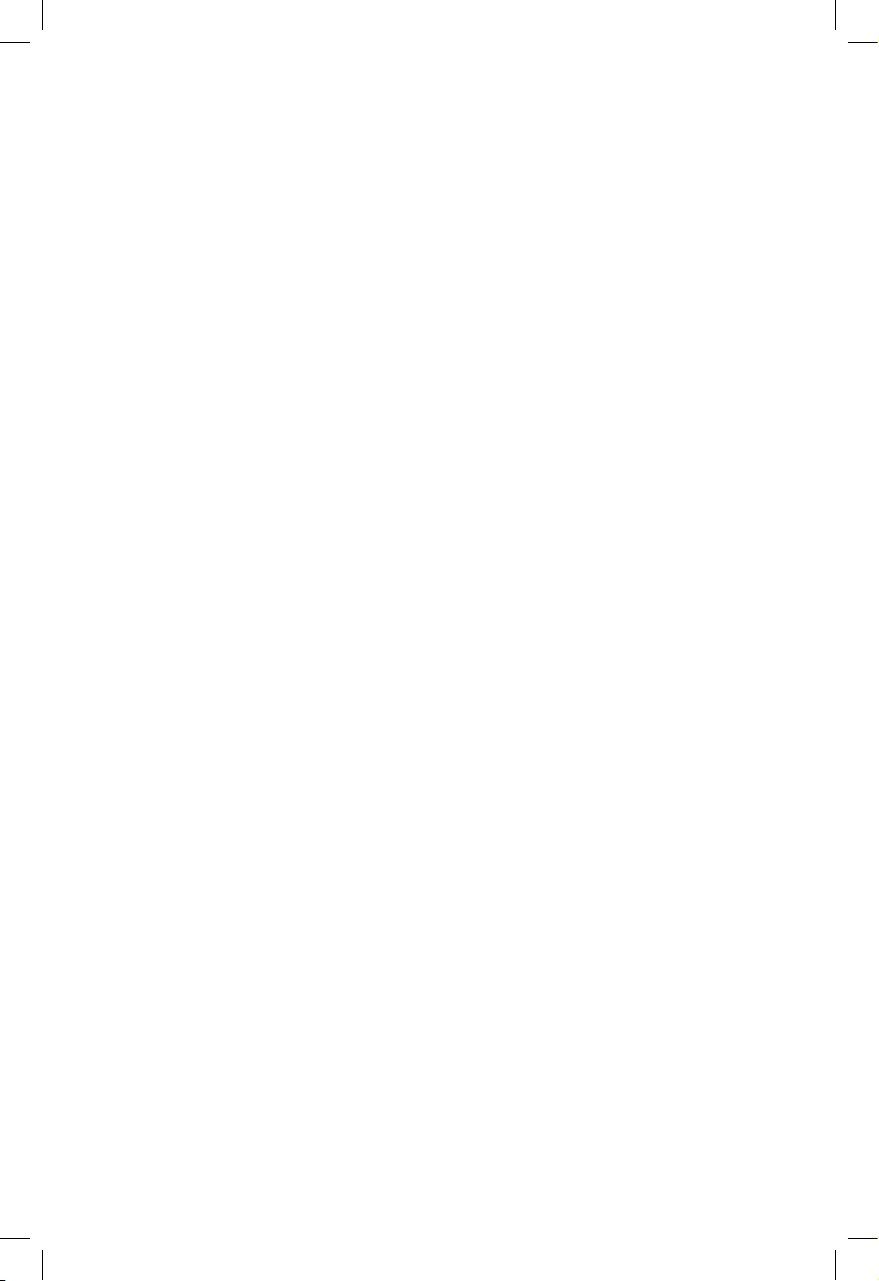
Parte de cima
Base
Lado direito
Lado esquerdo
Traseira
2
Conhecer as peças
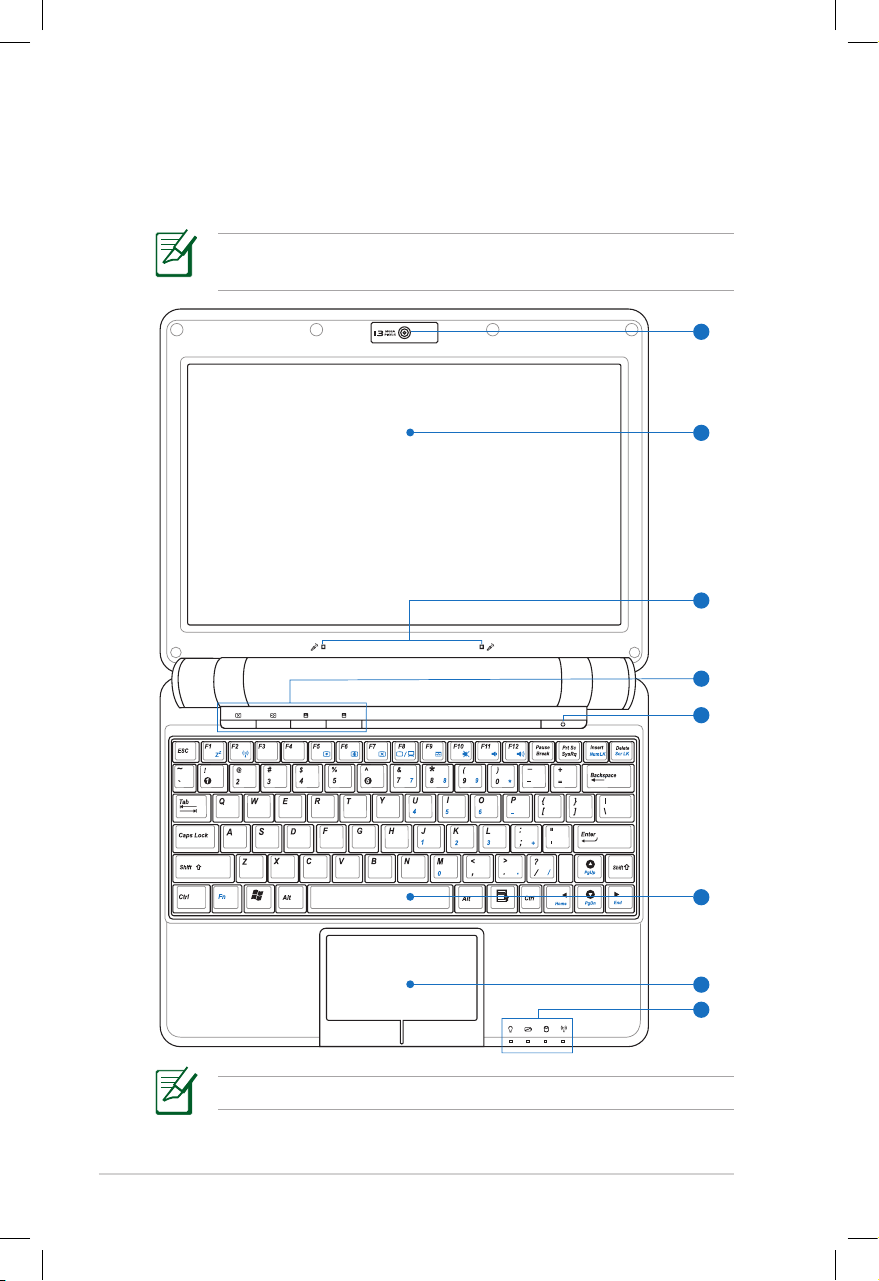
2-2
Capítulo 2: Conhecer as peças
Parte de cima
Consulte o diagrama abaixo para identicar os componentes nesta
parte do Eee PC.
O teclado será diferente para cada território.
A aparência da parte superior pode variar de acordo com o
modelo.
2
3
1
6
7
5
8
4
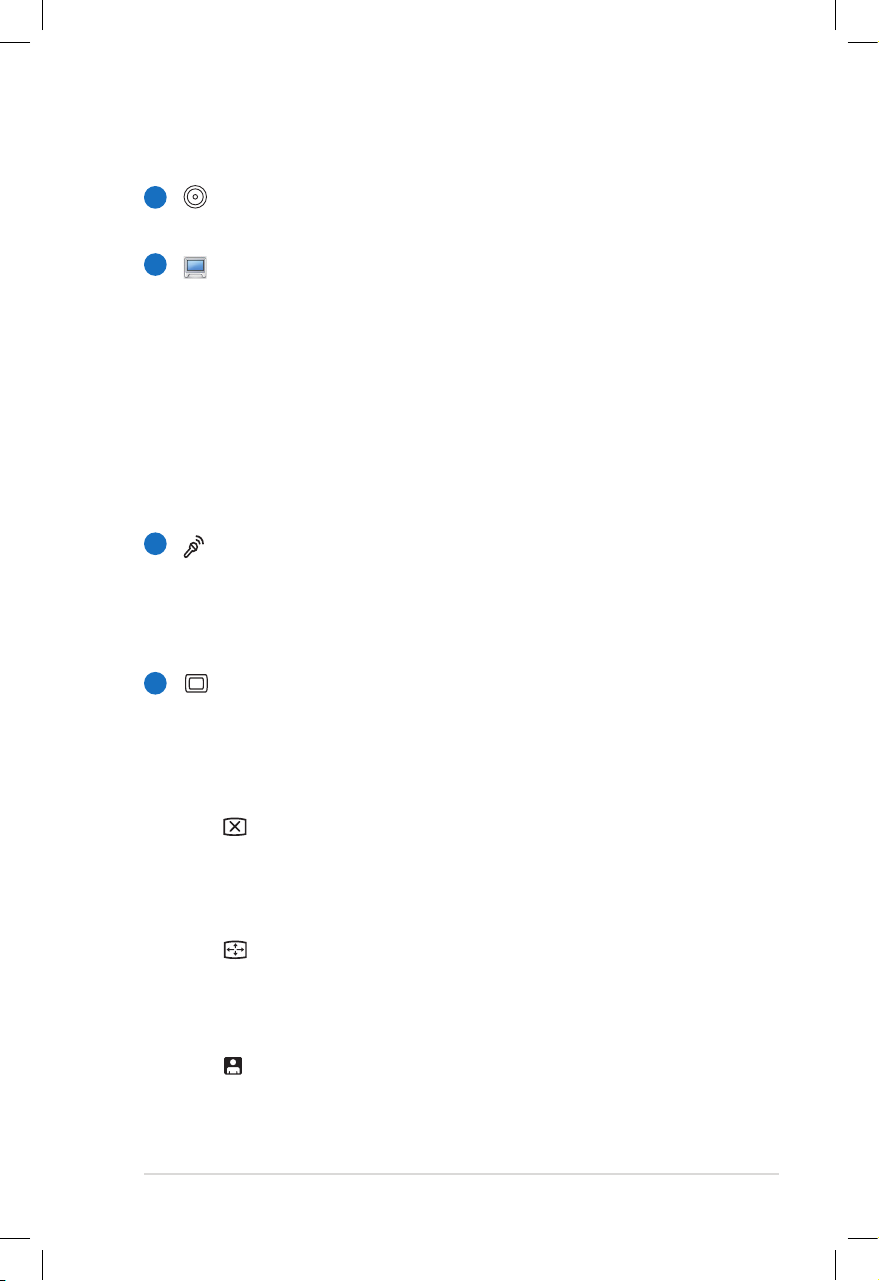
ASUS Eee PC
2-3
Câmera de vídeo incorporada (opcional)
A câmara de vídeo incorporada permite tirar fotos e gravar vídeo.
Tela do monitor
As funções tela do monitor são as mesmas de um monitor
de um computador de secretária. O Eee PC utiliza um
LCD TFT de matriz ativa, que proporciona uma excelente
visualização, idêntica à dos monitores de um computador
de secretária. Ao contrário dos monitores de secretária, o
painel LCD não produz radiações ou oscilações, tornandose assim menos agressivo para os olhos. Utilize um pano
macio sem líquidos químicos (se necessário utilize água
simples) para limpar a tela.
1
2
3
4
Conjunto de microfones (incorporado)
O conjunto de microfones incorporados é mais nítido e tem
menos eco comparado com os tradicionais microfones individuais e pode ser utilizado para conferência de vídeo, narrações de voz, gravações de áudio e aplicações multimédia.
Teclas de atalho
As teclas de atalho instantâneo permitem executar as aplicações mais utilizadas com a pressão de um botão. Informações mais detalhadas encontram-se mais à frente neste
manual.
Tecla de luz de fundoTecla de luz de fundo
Ao pressionar esta tecla irá desligar a luz de fundoAo pressionar esta tecla irá desligar a luz de fundo
do monitor. Qualquer ação no teclado, mouse ou
touchpad irá ativar novamente o monitor.
Tecla de resoluçãoTecla de resolução
A tecla de resolução permite-lhe ajustar a resoluçãoA tecla de resolução permite-lhe ajustar a resolução
da tela. Pressione esta tecla repetidamente para
mudar de resolução.
Tecla denida pelo usuário
Esta tecla está reservada para denição personalizada.Esta tecla está reservada para denição personalizada.
A denição predenida é para a função Motor Super
Híbrido.
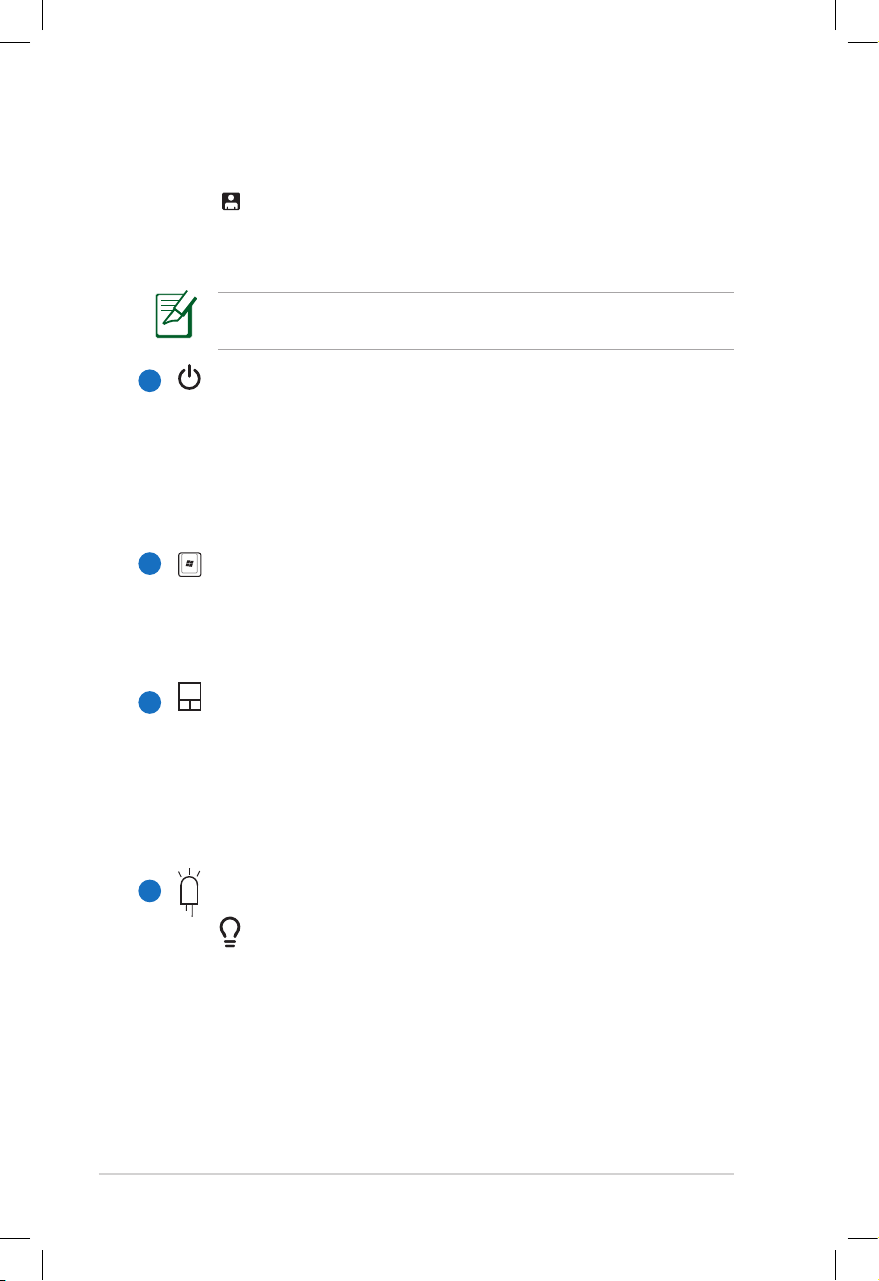
2-4
Capítulo 2: Conhecer as peças
Indicadores de estado (frente)
Indicador de energia
A luz do indicador de energia liga-se quando o Eee
PC estiver LIGADO e ca intermitente quando o Eee
PC estiver em modo de Suspensão. Este indicador ca
DESLIGADO quando o Eee PC estiver DESLIGADO.
Botão de energia
O botão de energia permite LIGAR e DESLIGAR o Eee PC e
recuperar de uma Suspensão. Pressione o botão uma vez
para LIGAR e mantenha pressionado para DESLIGAR o Eee
PC. O botão de energia só funciona quando a tampa do
monitor está aberta.
Teclado
O teclado possui teclas com um afundamento confortável
(profundidade até onde as teclas podem ser pressionadas)
e descanso para a palma de ambas as mãos.
Touchpad e botões
O touchpad (mouse por toque) e os seus botões compõem
um dispositivo apontador que permite realizar as mesmas
funções de um mouse normal. É possível efectuar vários
gestos com os dedos para permitir uma fácil navegação em
documentos e páginas da internet.
5
6
7
8
Tecla denida pelo usuário
Esta tecla está reservada para denição personalizada. A
denição predenida é para iniciar o Skype.
Apenas os modelos com Rede sem os e Bluetooth incorporados
suportam a tecla denida pelo usuário para o Skype.
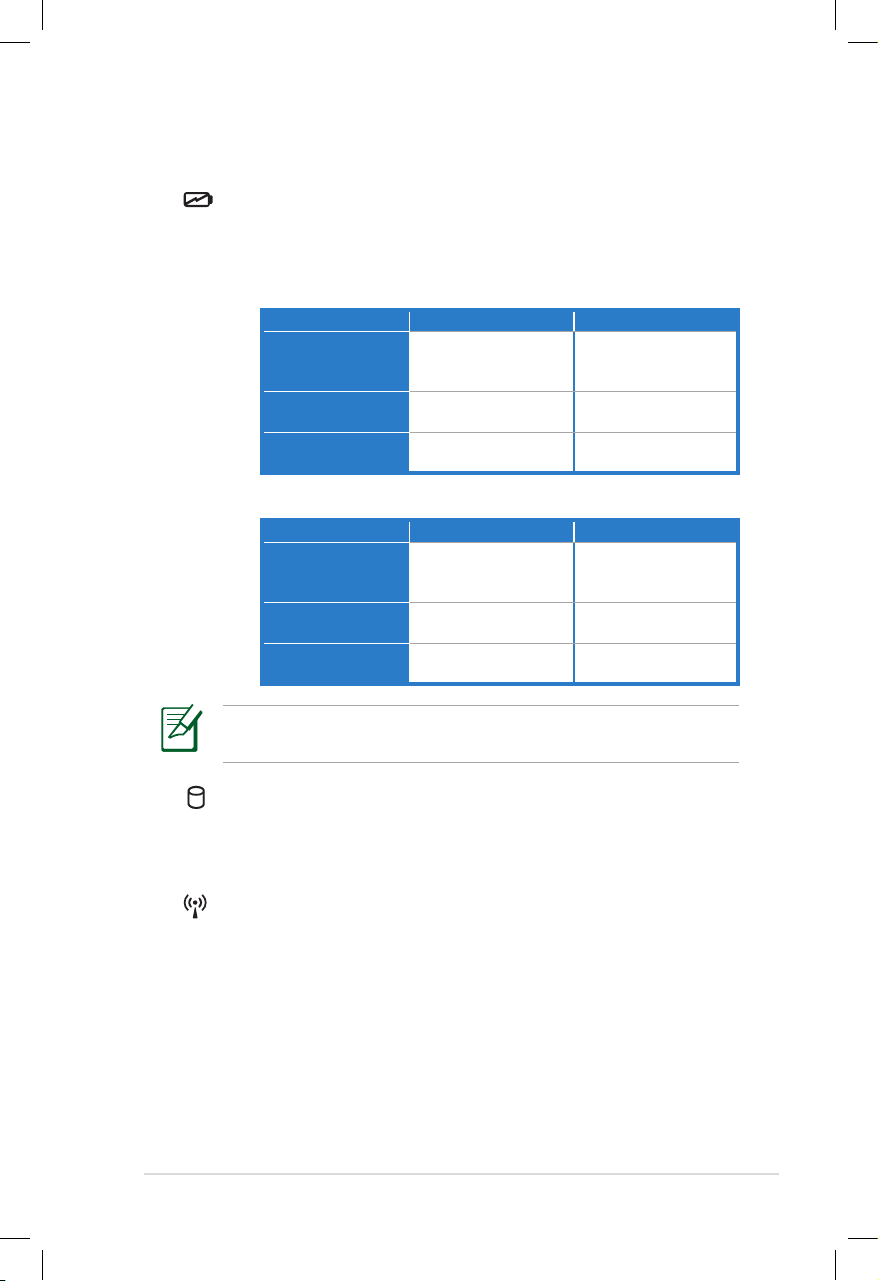
ASUS Eee PC
2-5
Indicador de carga da bateria
O Indicador de Carga de Bateria (LED) mostra o estado da
energia da bateria do seguinte modo:
Com a energia ligada
Modo AC Modo de Bateria
A carga da
bateria está entre
100%-80%
Laranja, Ligado Verde, Ligado
A carga da bateria
está entre 80%-10%
Laranja, piscando
Lentamente
Verde, piscando
lentamente
A carga da bateria é
menor que 10%
Laranja, piscando
rapidamente
Verde, piscando
rapidamente
Modo de suspensão / Desligado
Modo AC Modo de Bateria
A carga da
bateria está entre
100%-80%
Laranja, Ligado Desligado
A carga da bateria
está entre 80%-10%
Laranja, piscando
Lentamente
Desligado
A carga da bateria é
menor que 10%
Laranja, piscando
rapidamente
Desligado
O indicador de carga da bateria não irá acender quando a bateria
for removida do Eee PC.
Indicador do Disco de memória sólida (SSD)/DiscoIndicador do Disco de memória sólida (SSD)/Disco
rígido (HDD)
O indicador do disco de memória sólida ca intermitenteO indicador do disco de memória sólida ca intermitente
quando são escritos ou lidos dados no disco.
Indicador de Conexão Sem Fios/BluetoothIndicador de Conexão Sem Fios/Bluetooth
Esta situação apenas se aplica a modelos com Rede sem os�Esta situação apenas se aplica a modelos com Rede sem os�
Bluetooth incorporados. Este indicador acende-se quando a
Rede sem os�Bluetooth incorporados estiverem ligados.
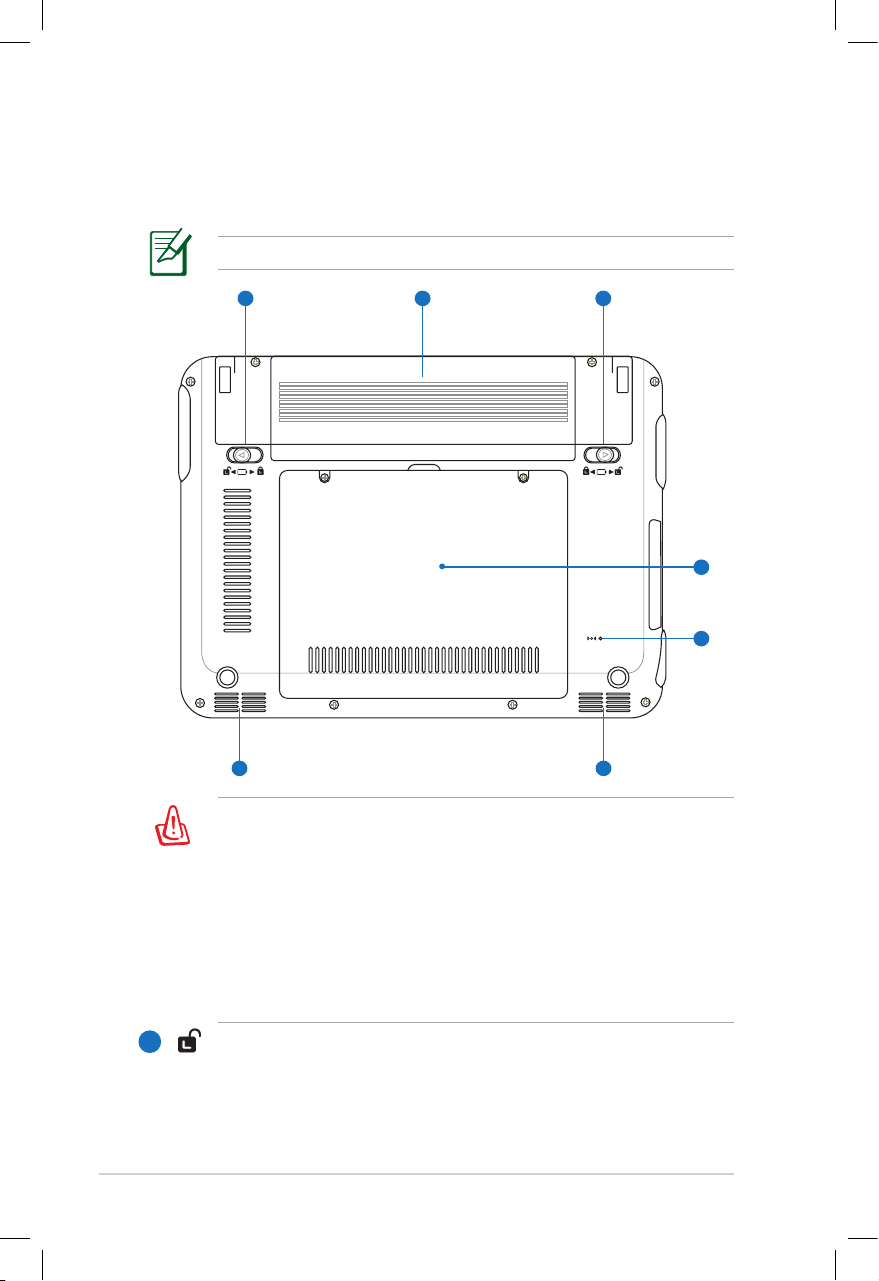
2-6
Capítulo 2: Conhecer as peças
Base
Consulte o diagrama abaixo para identicar os componentes nesta
parte do Eee PC.
A aparência da base pode variar de acordo com o modelo.
A base do Eee PC pode ficar bastante quente. Tenha cuidado
ao manejar o Eee PC enquanto este está em funcionamento
ou esteve em funcionamento há pouco tempo. É normal
verificarem-se temperaturas altas durante o carregamento da
bateria ou durante o funcionamento. NÃO utilize em superfícies
macias, tais como camas ou sofás, que possam bloquear as
saídas de ar. NÃO COLOQUE O Eee PC NO SEU COLO OU EM
OUTRAS PARTES DO CORPO PARA EVITAR LESÕES CAUSADAS
PELO CALOR.
Trinco da bateria - Mola
O trinco da bateria com mola impede que a bateria se
solte. Quando a bateria for inserida este trinco fecha
automaticamente. Para remover a bateria o trinco com mola
deve ser deslizado e mantido na posição “aberto”.
1
12
21
3
4
5
6 6
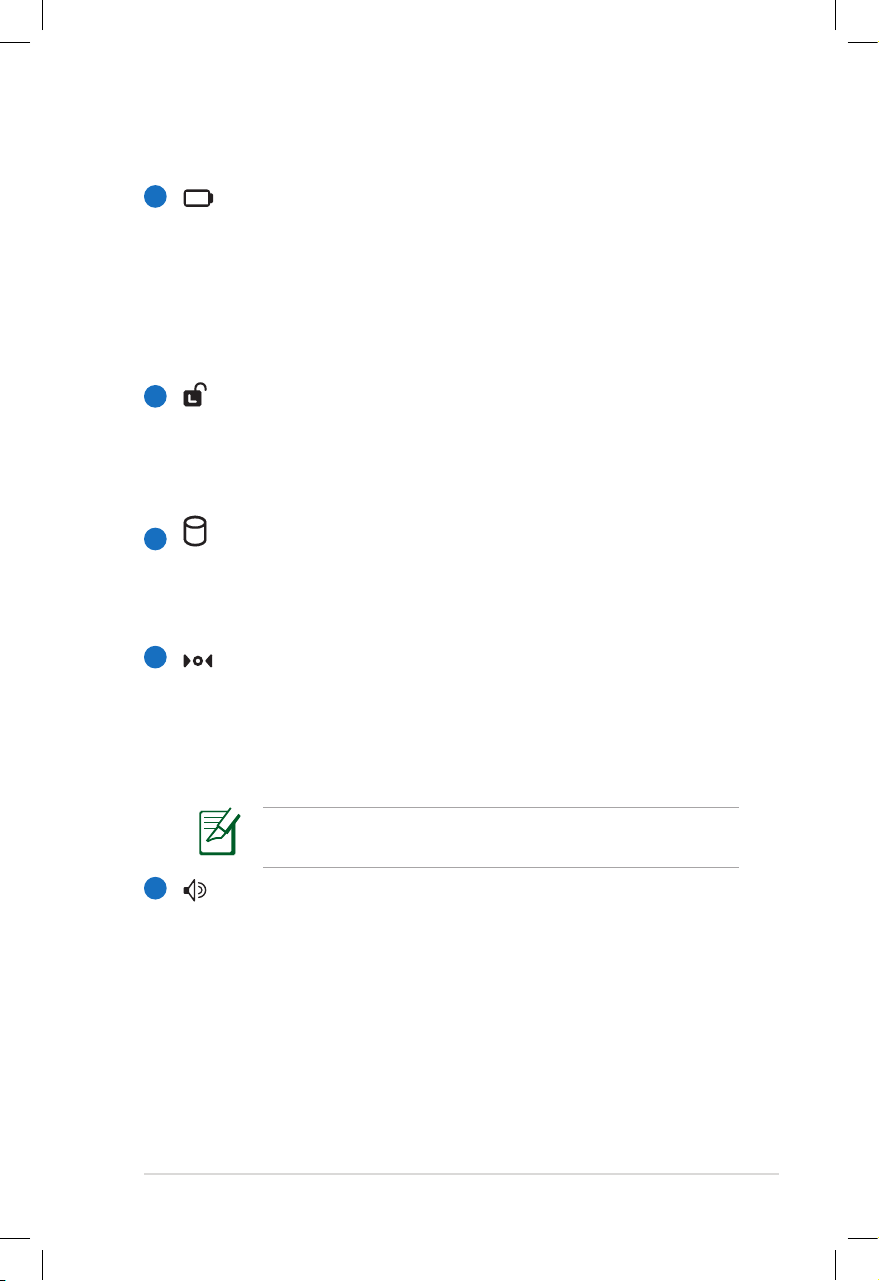
ASUS Eee PC
2-7
Bateria
A bateria é carregada automaticamente quando ligada a um
adaptador de corrente e fornece energia ao Eee PC quando o
transformador não está ligado. Isto permite a utilização do Eee
PC entre movimentações para diferentes locais. A duração da
bateria varia conforme a utilização e as especicações deste
Eee PC em particular. A bateria não pode ser desmontada e
deve ser adquirida como uma unidade única.
Trinco da bateria - Manual
O trinco manual da bateria é utilizado para que a bateria não
se solte. Deslize o trinco manual para a posição “aberto” para
inserir ou remover a bateria. Deslize o trinco manual para a
posição “fechado” após inserir a bateria.
Compartimento parao Disco de Memória Sólida/UnidadeCompartimento para o Disco de Memória Sólida/Unidade
de Disco Rígido e para a Memória e para a Memóriae para a Memória
O disco de memória sólida�unidade de disco rígido e a
memória estão localizados num compartimento dedicado.
Botão de Reset (emergência)
No caso de não conseguir DESLIGAR ou reiniciar
correctamente o seu sistema operativo, o botão de reset
pode ser pressionado com um alnete ou clipe para
reiniciar o Eee PC.
O botão de reinício está disponível apenas em alguns
modelos.
Alto-falantes estéreo
O sistema interno de alto-falantes estéreo permite-lhe ouvir
áudio sem que sejam necessários dispositivos adicionais. O
sistema de som multimédia dispõe de um controlador de
áudio digital integrado que produz um som vibrante e rico
(que pode ser melhorado fones de ouvido caixas de som
externas). Todas as funções de áudio são controladas por
software.
2
3
4
5
6

2-8
Capítulo 2: Conhecer as peças
Lado direito
Consulte o diagrama abaixo para identicar os componentes nesta
parte do Eee PC.
Entrada para cartão de memória
O leitor de cartões de memória incorporado pode ler
cartões MMC�SD utilizados em aparelhos como máquinas
fotográcas digitais, leitores MP3, celulares e PDAs.
2.0
Porta USB (2.0/1.1)
A porta USB (Universal Serial Bus) é compatível com
dispositivos USB 2.0 ou USB 1.1 como teclados, dispositivos
apontadores, câmaras e dispositivos de armazenamento,
ligados a uma velocidade de até 12Mbits�seg (USB 1.1)
e 480Mbits�seg (USB 2.0). O USB permite que vários
dispositivos funcionem simultaneamente num único
computador, com alguns periféricos funcionando como
locais de conexão adicionais ou hubs. O USB suporta
também a função de “hot-swapping”.
Porta de monitor externo
A entrada D-sub de 15 pinos para monitores externos
suporta dispositivos compatíveis com VGA tais como
monitores ou projetores permitindo uma visualização em
uma tela externa de maiores dimensões.
1
2
3
1
2
3 4

ASUS Eee PC
2-9
4
Entrada de energia (DC)
O transformador incluído converte energia AC em energia
DC para a utilização com esta entrada. A energia fornecida
através desta entrada alimenta o Eee PC e carrega a bateria
interna. Para evitar danos no Eee PC e na bateria, utilize
sempre o transformador incluído.
ATENÇÃO: PODE AQUECER BASTANTE QUANDO
EM UTILIZAÇÃO. ASSEGURE-SE QUE NÃO COBRE O
TRANSFORMADOR E MANTENHA-O LONGE DO SEU CORPO.
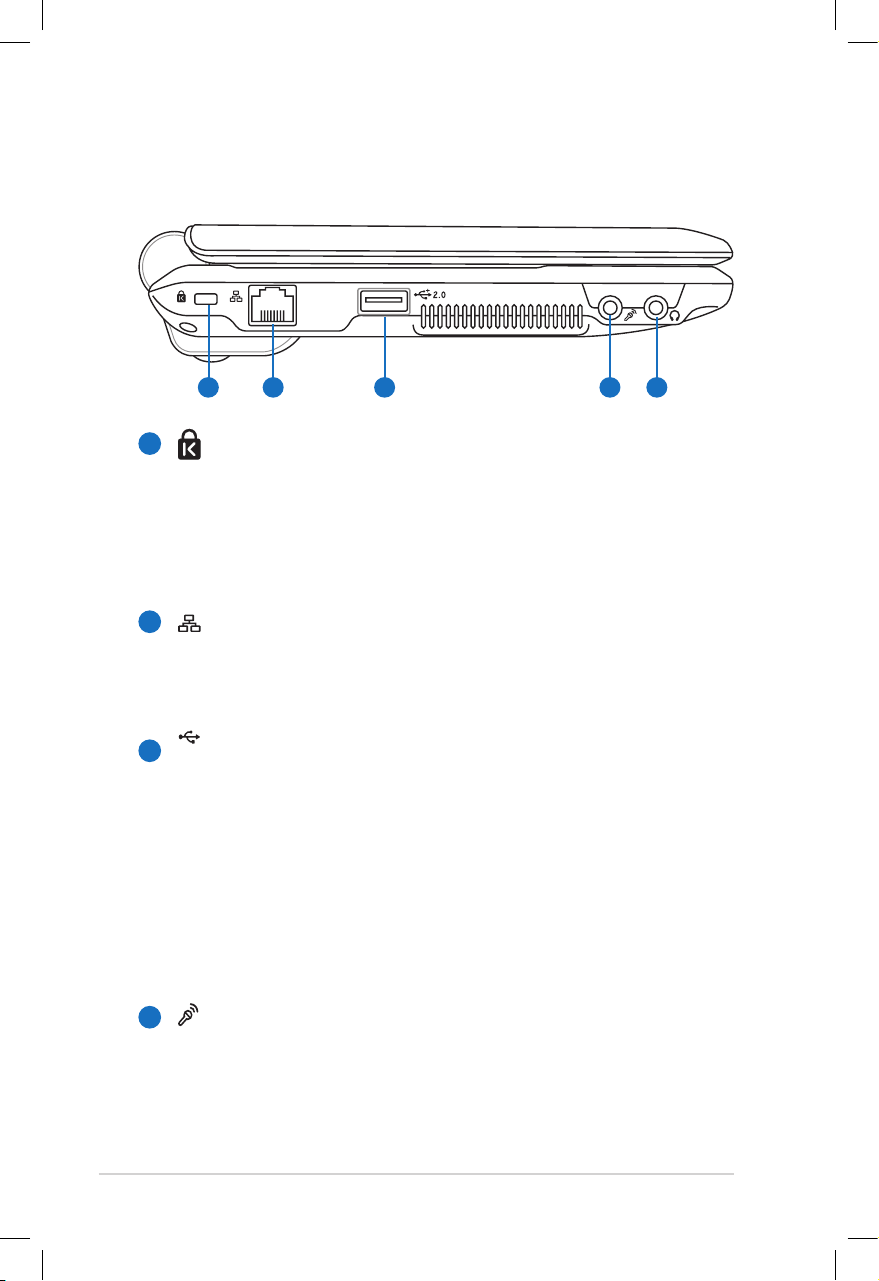
2-10
Capítulo 2: Conhecer as peças
Lado esquerdo
Consulte o diagrama abaixo para identicar os componentes nesta
parte do Eee PC.
Porta de rede
A porta de rede RJ-45 de oito pinos (10�100M bit) suporta
um cabo Ethernet normal para ligação a uma rede local. O
conector incorporado permite uma utilização cômoda sem
a necessidade de adaptadores adicionais.
2.0
Porta USB (2.0/1.1)
A porta USB (Universal Serial Bus) é compatível com
dispositivos USB 2.0 ou USB 1.1 como teclados, dispositivos
apontadores, câmaras e dispositivos de armazenamento,
ligados a uma velocidade de até 12Mbits�seg (USB 1.1) e
480Mbits�seg (USB 2.0).O USB permite que vários dispositivos O USB permite que vários dispositivos
funcionem simultaneamente num único computador, com
alguns periféricos funcionando como locais de conexão
adicionais ou hubs. O USB suporta também a função de “hot-
swapping”.
Entrada para microfone
A entrada para microfone foi projetada para ligar um
microfone usado com o Skype, em narrações de voz ou
simples gravações áudio.
1
2
3
4
Fecho de segurança Kensington®
O fecho de segurança Kensington® permite proteger o
Eee PC utilizando produtos de segurança Kensington® ou
compatíveis. Estes produtos de segurança incluem geralmente
um cabo de metal e um cadeado que impede que o Eee PC
seja removido de um objeto fixo.
21
3 4 5
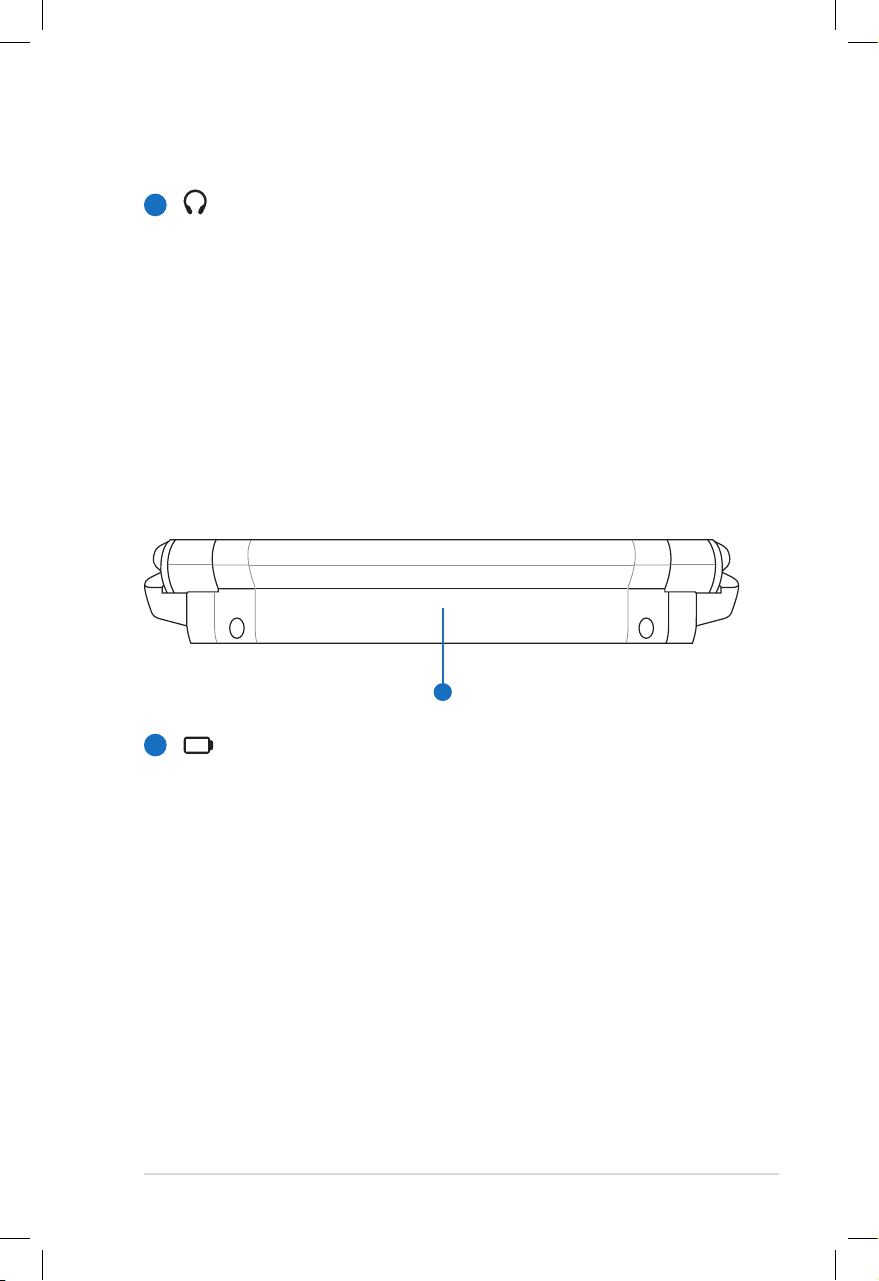
ASUS Eee PC
2-11
Traseira
Consulte o diagrama abaixo para identicar os componentes nesta
parte do Eee PC.
Bateria
A bateria é carregada automaticamente quando ligada
a um adaptador de corrente e fornece energia ao Eee PC
quando o transformador não está ligado. Isto permite a
utilização do Eee PC entre movimentações para diferentes
locais. A duração da bateria varia conforme a utilização
e as especicações deste Eee PC em particular. A bateria
não pode ser desmontada e deve ser adquirida como uma
unidade única.
1
Saída para fones de ouvido
A saída para fones de ouvido estéreo de1�8” (3.55mm)
conecta o sinal de áudio do EeePC a caixas de som ou fones
de ouvido. Ao utilizar esta saída, os alto-falantes incorporados
são automaticamente desligadas.
5
1
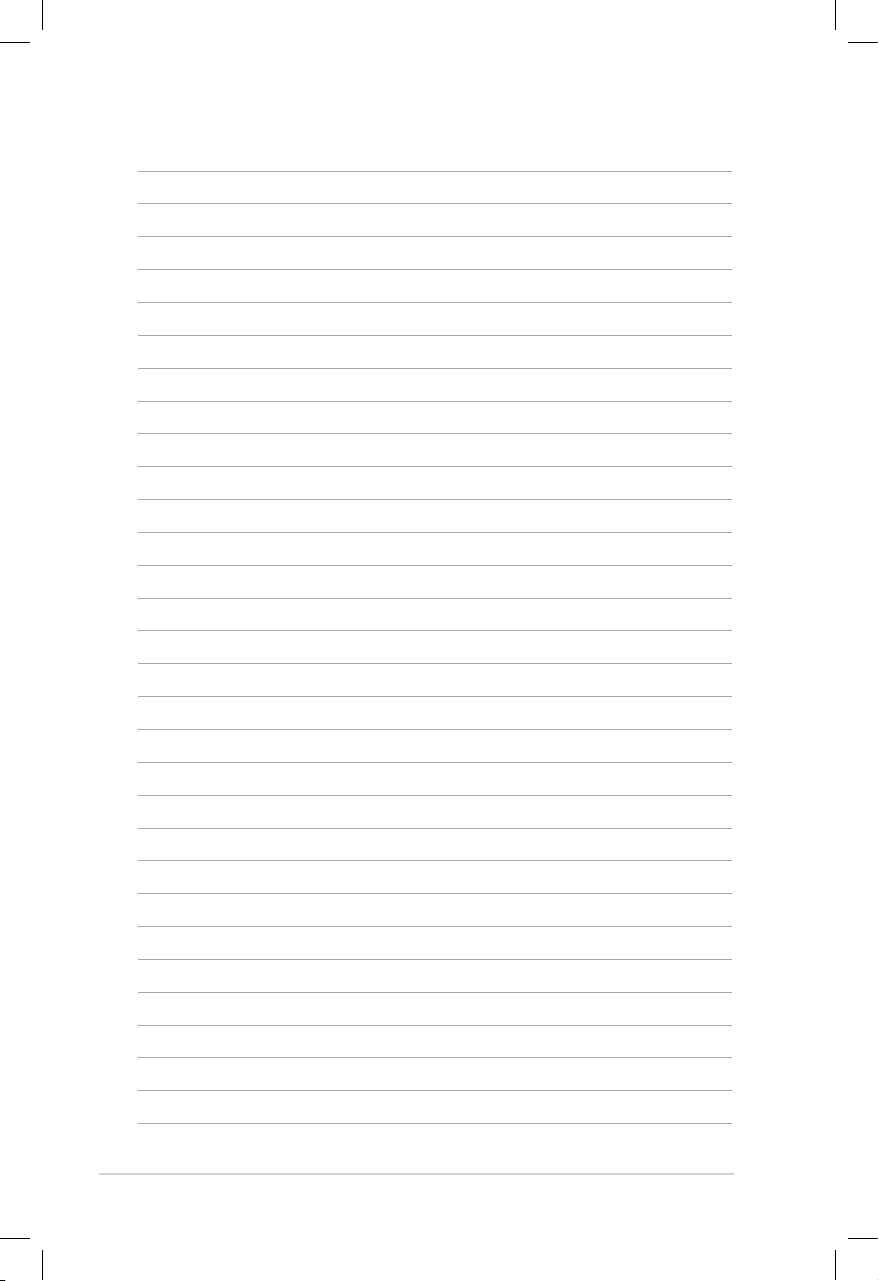
2-12
Capítulo 2: Conhecer as peças
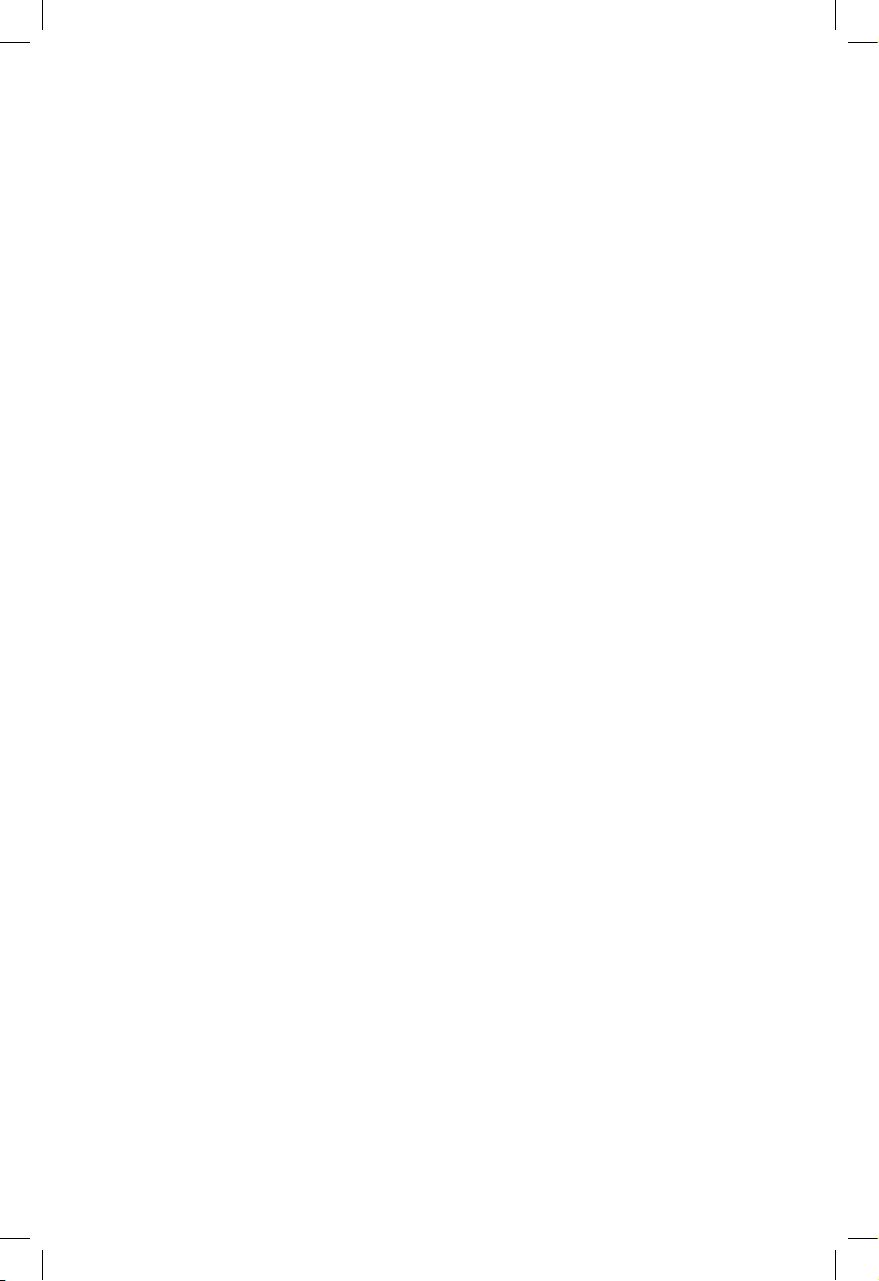
Sistema de energia
Utilização do touchpad
Utilização do teclado
Primeira inicialização
Ambiente de Trabalho
Utilitário de Tabuleiro ASUS EeePC
Desligar
3
Como começar
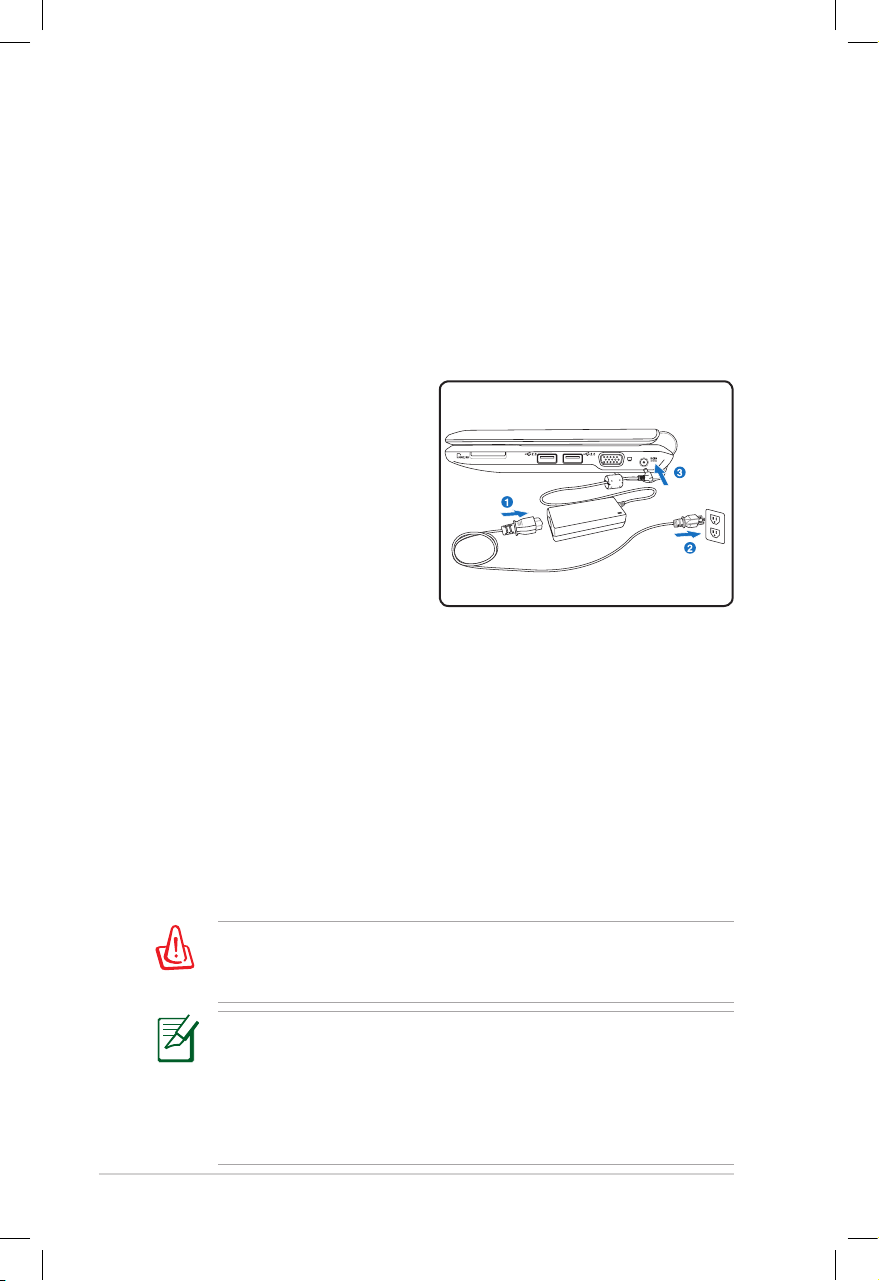
3-2
Capítulo 3: Como começar
O TRANSFORMADOR PODE AQUECER BASTANTE QUANDO
EM UTILIZAÇÃO. ASSEGURE-SE QUE NÃO COBRE O
TRANSFORMADOR E MANTENHA-O LONGE DO SEU CORPO.
Sistema de energia
Utilizar energia AC
A energia do Eee PC inclui duas partes, o transformador e o
sistema de energia da bateria. O transformador converte energia
AC a partir de uma tomada eléctrica na energia DC que o Eee PC
necessita. O seu Eee PC traz um adaptador AC-DC universal para
ligações a tomadas tanto de 100V-120V como de 220V-240V, sem
a necessidade de utilizar conversores ou denir interruptores. Em
alguns países pode ser necessário
um adaptador para ligar o
cabo de corrente AC fornecido,
com padrão Americano, a um
padrão diferente. A maioria dos
hotéis disponibilizam tomadas
universais de fora suportando
diferentes cabos de corrente
e voltagens. É sempre melhor
perguntar a alguém com
experiência sobre a proteção voltagens das tomadas AC antes de
viajar.
Com o cabo de alimentação AC ligado ao transformador AC-DC,
ligue o cabo do transformador AC a uma tomada AC (de preferência
com proteção contra picos de tensão) e, de seguida, ligue o conector
DC ao Eee PC Portátil. Se ligar primeiro o transformador AC-DC à
tomada AC, permite testar a alimentação da tomada AC e vericar
se o transformador AC-DC tem problemas de compatibilidade antes
de ligar a alimentação DC ao Eee PC Portátil. O LED de alimentação
verde existente no transformador acende-se se a alimentação estiver
compreendida dentro de variações aceitáveis.
Este Eee PC pode trazer um conector eléctico de dois ou de três
pinos, dependendo do território, de forma a encaixar na sua
tomada elétrica. Se for fornecido um conector de três pinos, deve
utilizar uma tomada com conexão de terra ou um adaptador
devidamente ligado à terra para poder utilizar o Eee PC em
segurança.
